Rumah >Tutorial sistem >Siri Windows >Bagaimana untuk menukar alamat IP dalam sistem win10? Bagaimana untuk menukar alamat ip pada komputer win10
Bagaimana untuk menukar alamat IP dalam sistem win10? Bagaimana untuk menukar alamat ip pada komputer win10
- 王林ke hadapan
- 2024-02-05 10:12:292734semak imbas
Editor PHP Xigua membawakan anda artikel tentang cara mengubah suai alamat IP dalam sistem win10. Apabila menggunakan komputer win10, kadangkala perlu menukar alamat IP untuk mendapatkan sambungan rangkaian yang lebih baik atau menyelesaikan beberapa masalah rangkaian. Artikel ini akan memperkenalkan secara terperinci langkah-langkah untuk mengubah suai alamat IP di bawah sistem win10 supaya semua orang boleh melakukan operasi dengan mudah. Sama ada anda seorang pemula atau pengguna yang mempunyai kemahiran komputer tertentu, anda boleh mempelajari kemahiran untuk mengubah suai alamat IP melalui artikel ini dan menyelesaikan masalah berkaitan dengan cepat. Seterusnya, mari kita pelajari cara mengubah suai alamat IP di bawah sistem win10!
Cara menukar alamat IP komputer Win10
1 Pertama, klik kanan rangkaian pada desktop sistem Win10 dan klik Properties pada menu pop timbul.

2 Kemudian klik Ethernet pada tetingkap Pusat Rangkaian dan Perkongsian.
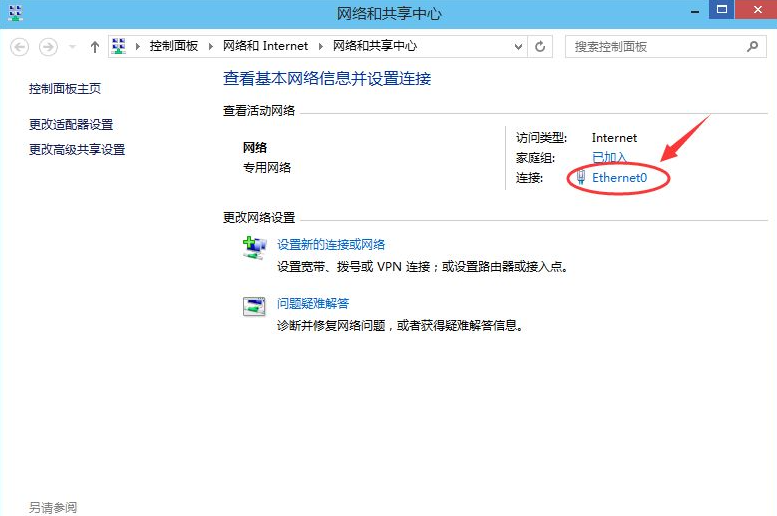
3 Klik "Properties" pada kotak dialog Status Ethernet dalam tetingkap timbul.
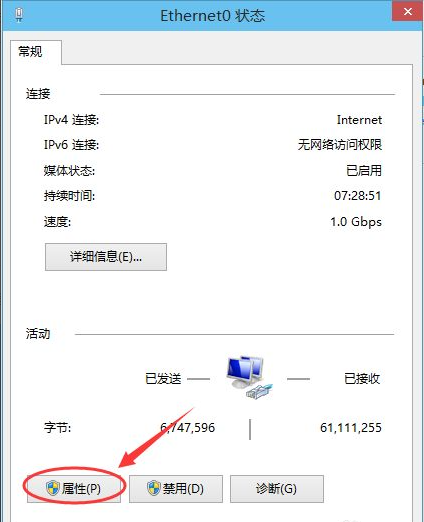
4. Cari "TCP/IP Protocol v4" pada sifat Ethernet dan klik dua kali untuk membukanya.
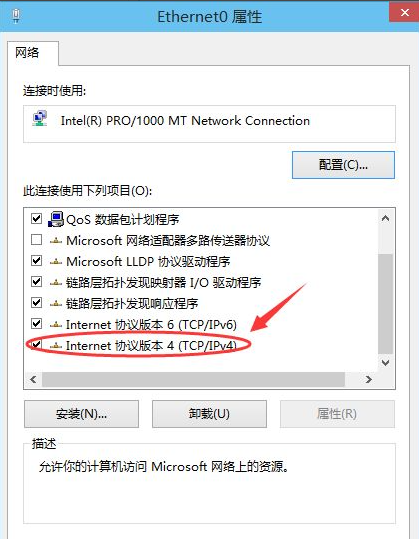
5. Semak pilihan "Gunakan alamat IP berikut" dan "Gunakan alamat pelayan DNS berikut" dalam kotak dialog pop timbul, iaitu, tetapkan IP statik.
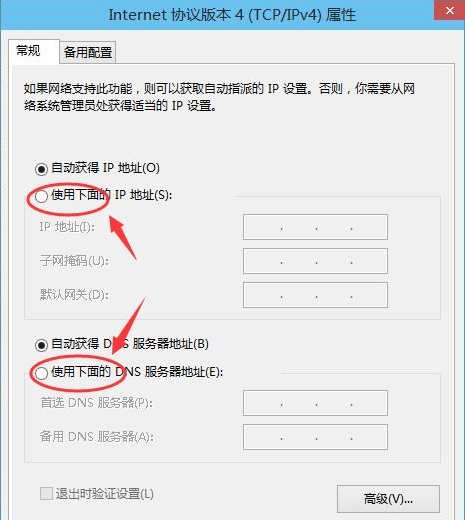
6 Akhir sekali, isikan alamat IP mengikut keperluan anda, kemudian klik OK.
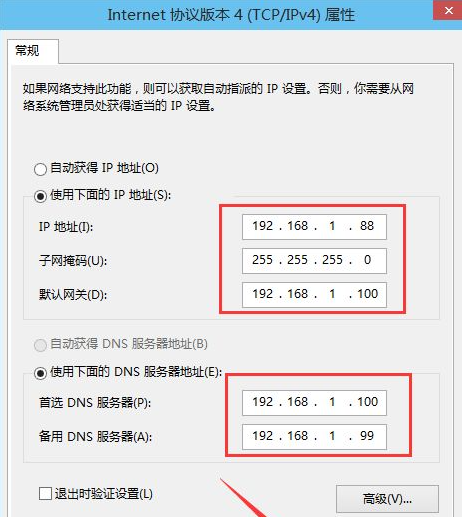
Atas ialah kandungan terperinci Bagaimana untuk menukar alamat IP dalam sistem win10? Bagaimana untuk menukar alamat ip pada komputer win10. Untuk maklumat lanjut, sila ikut artikel berkaitan lain di laman web China PHP!

